Apple Pencil nu funcționează? Iată 9 moduri de a rezolva cu ușurință problema
Publicat: 2023-07-20Apple Pencil este un instrument util pentru a lua notițe și a lucra creativ pe iPad. Îmbogătește experiența iPad. Poate fi foarte frustrant când Apple Pencil încetează brusc să funcționeze. Pot exista multe motive pentru aceasta. Cele mai frecvente motive includ probleme de conectivitate, probleme de compatibilitate, erori de software, probleme de baterie și multe altele.
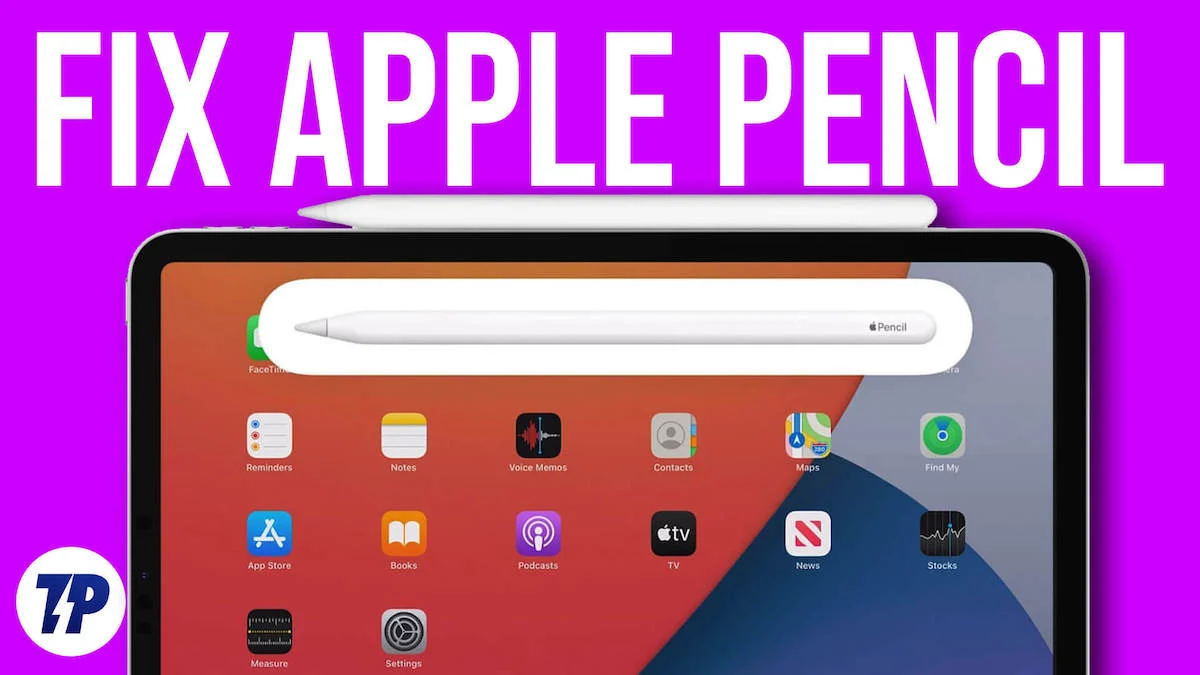
Acest ghid vă va arăta diferite moduri de a rezolva problema cu Apple Pencil care nu funcționează. Vă rugăm să rețineți că cele mai multe dintre aceste metode funcționează atât pentru creioanele Apple de prima și a doua generație. Deci, să începem să remediem această problemă.
Cuprins
Cum să remediați problema Apple Pencil care nu funcționează
Verificați compatibilitatea
Ca orice alt accesoriu, Apple Pencil are anumite cerințe de compatibilitate. Bazat pe generația Apple Pencil, este proiectat să funcționeze cu anumite modele de iPad. Dacă întâmpinați probleme, există șansa ca iPad-ul dvs. să nu fie compatibil cu Apple Pencil pe care l-ați adus cu dvs. Puteți verifica lista completă pe pagina de asistență Apple. Pentru a vă economisi ceva timp, am întocmit o listă pentru dvs. aici.
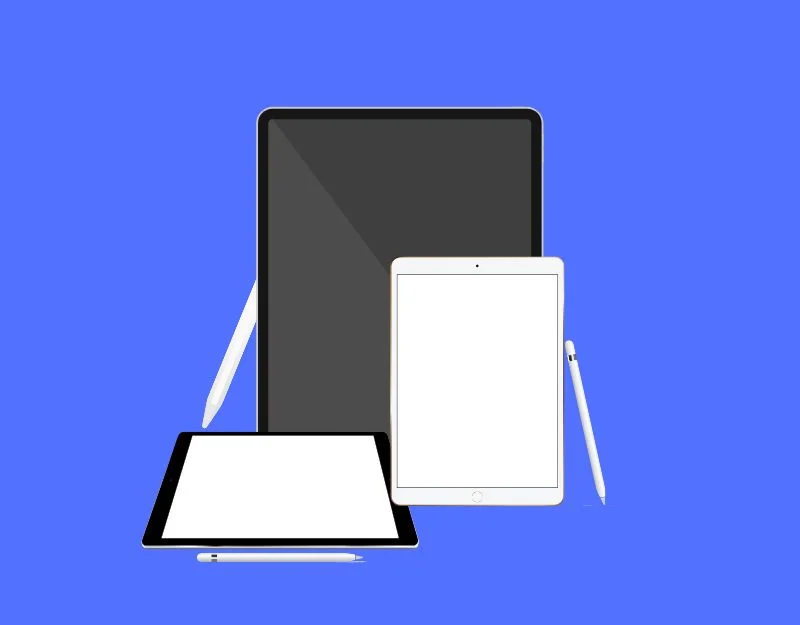
iPad-uri compatibile Apple Pencil (a doua generație):
Apple Pencil 2 poate fi utilizat cu iPad mini de a șasea generație, iPad Air de a patra generație și mai târziu, iPad Pro de a treia generație și mai târziu, iPad Pro de 12,9 inchi și iPad Pro de prima generație.
iPad-uri compatibile Apple Pencil (prima generație):
Această versiune este compatibilă cu iPad mini de a 5-a generație, iPad din a 6-a până la a 9-a generație, iPad din a 10-a generație (dar veți avea nevoie de un adaptor USB-C la Apple Pencil), iPad Air de a treia generație, iPad Pro de 12,9 inchi de generația 1 și 2 și ulterior iPad Pro și iPad Pro de 12,9 inchi.
Asociați Apple Pencil cu iPad-ul dvs

Asigurați-vă că Apple Pencil este conectat la iPad. Trebuie să împerechezi Apple Pencil cu iPad-ul pentru ca acesta să funcționeze. Apple Pencil poate funcționa fără Bluetooth, dar nu va fi la fel de inteligent. Încă poate scrie și puteți atinge lucruri de pe ecran cu el, dar uneori nu mai funcționează. Pentru a remedia problema, asigurați-vă că Apple Pencil este conectat la iPad.
Cum să asociați Apple Pencil cu iPad-ul:
Apple Pencil de prima generație:
- Scoateți capacul de pe partea de sus a creionului.
- Conectați creionul la iPad.
- Pe iPad apare un mesaj. Atingeți-l pentru a asocia Creionul.
Apple Pencil de a doua generație:
- Deblocați iPad-ul.
- Găsiți partea laterală a iPad-ului cu banda magnetică.
- Puneți creionul pe acea bandă.
- Pe iPad va apărea un mesaj. Atingeți-l pentru a asocia Creionul.
Strângeți Pena
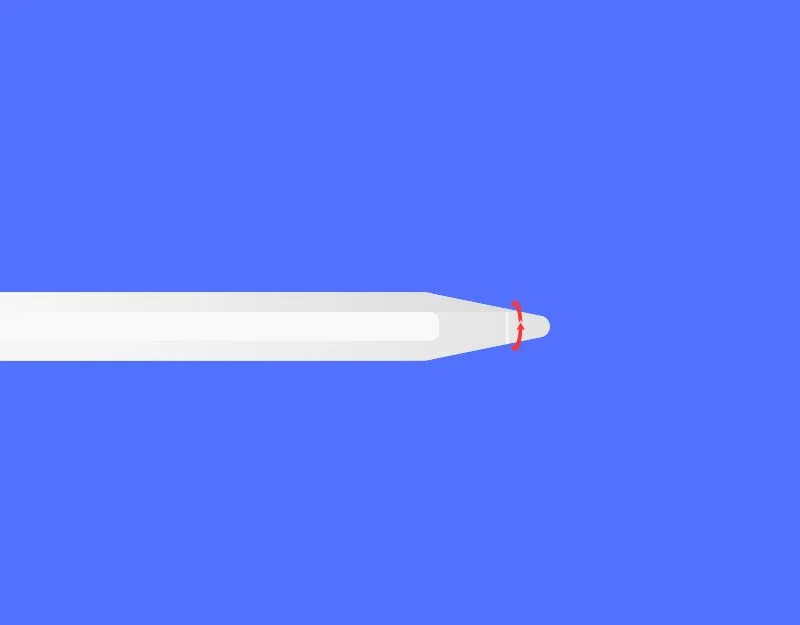
Apple Pencil vine cu vârfuri înlocuibile și puteți înlocui vârful Apple Pencil (penita) cu una nouă. Pena este proiectată pentru a fi detașabilă în timp și se poate slăbi. Dacă vârful este slăbit, este posibil ca iPad-ul să nu mai funcționeze cu Apple Pencil. Pentru a remedia acest lucru, pur și simplu strângeți arcul rotindu-l spre dreapta. Asigurați-vă că faceți acest lucru cu grijă, deoarece forța excesivă poate provoca rupere.
Schimbați penita
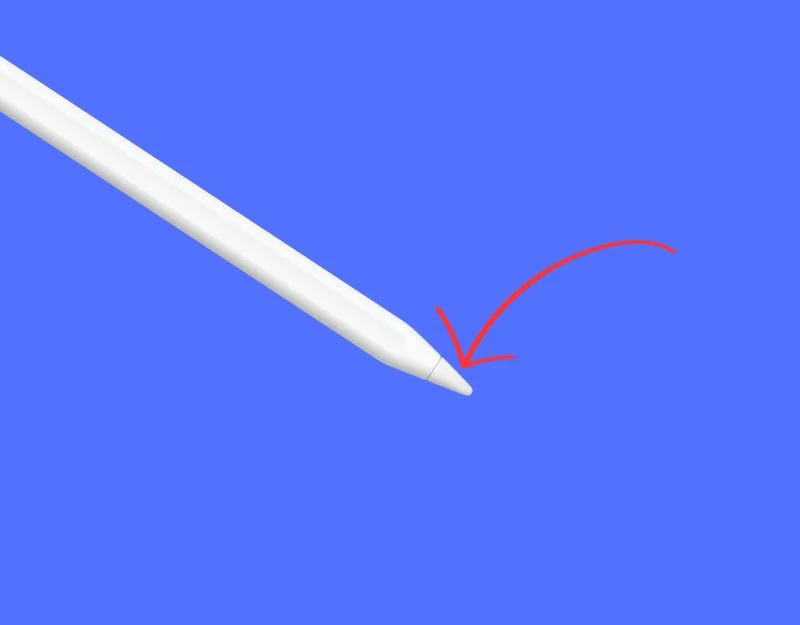
După cum am menționat mai devreme, vârful creionului Apple este conceput pentru a fi înlocuit. În cazul utilizării regulate, vârful se poate slăbi sau uza în timp. Dacă vârful Apple Pencil pare dur sau puteți vedea metal sub partea netedă sau uneori nu răspunde, este timpul să înlocuiți vârful Apple Pencil. Apple include un pont suplimentar în cutie dacă utilizați Apple Pencil de prima generație. Pentru Apple Pencil de a doua generație, în cutie nu este inclus un vârf suplimentar, trebuie să îl cumpărați separat. Apple vinde sfaturi de schimb în pachete de patru pentru 19 USD. Alternativ, puteți găsi sfaturi Apple Pencil de la terțe părți disponibile pe Amazon pentru mai puțin de 10 USD.
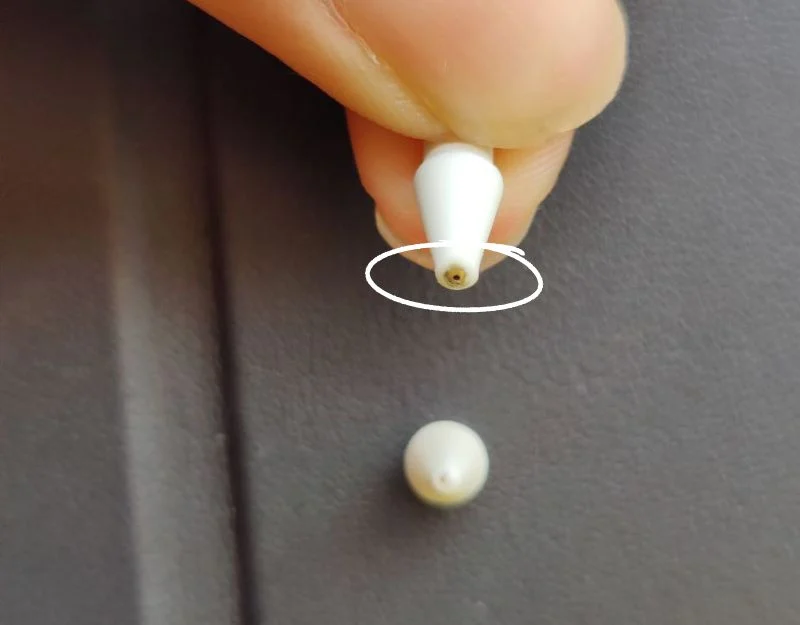
Încărcați-vă Apple Pencil

Asigurați-vă că bateria Apple Pencil este suficientă pentru a funcționa. Puteți verifica durata de viață a bateriei Apple Pencil în secțiunea Baterii de pe ecranul de pornire al iPad-ului. Dacă utilizați un creion de a doua generație, îl puteți conecta și la iPad și o fereastră pop-up va afișa nivelul bateriei. Dacă bateria este descărcată, încărcați Apple Pencil pentru un timp și, sperăm, va funcționa din nou. Dacă utilizați Apple Pencil de prima generație, îl puteți conecta la iPhone sau iPad pentru a-l încărca. Dacă utilizați a doua generație, o puteți atașa pe partea laterală a iPad-ului. Apoi se va lipi magnetic și începe să se încarce.
Activați modul Scribble
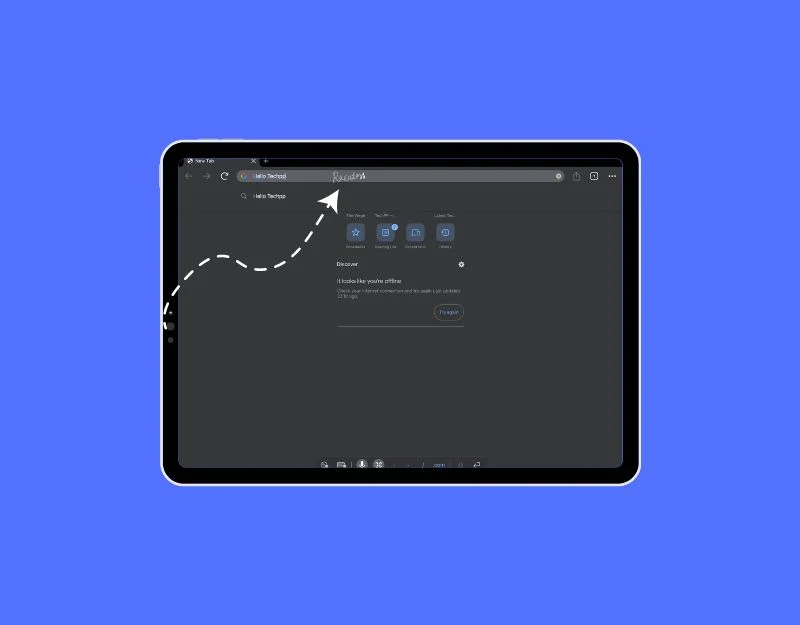

Cu iPad OS 14, Apple a introdus o nouă funcție Scribble pe iPad, care vă permite să scrieți cu Apple Pencil în loc să tastați pe o tastatură. Dacă întâmpinați probleme la completarea casetelor de text cu Apple Pencil, asigurați-vă că activați funcția Scribble pe iPad.
Cum să activați funcția Scribble pe iPad
- Deschideți setările pe iPad
- Atingeți „Apple Pencil” și apoi porniți comutatorul pentru „Scribble”.
- Odată ce Scribble este activat, puteți folosi Apple Pencil pentru a scrie în orice câmp de text de pe iPad.
Reporniți iPad-ul
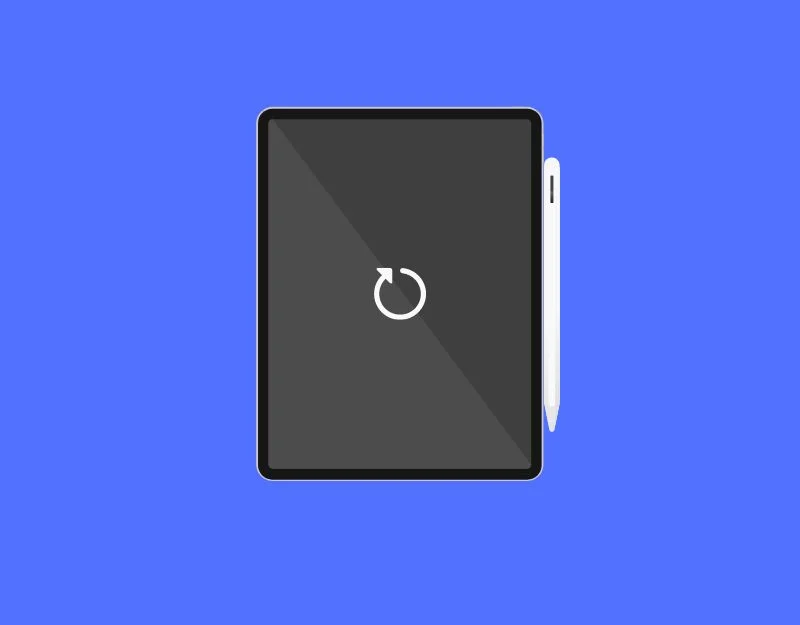
Dacă problema persistă, încercați să reporniți iPad-ul. Se știe că aceasta este cea mai simplă și eficientă modalitate de a rezolva probleme temporare. Pentru a reporni iPad-ul, țineți apăsat lung butonul de pornire până când apare glisorul de repornire >. Acum glisați glisorul de repornire și așteptați ceva timp până când dispozitivul se repornește. Acum vă puteți debloca iPhone-ul și vă puteți conecta Apple Pencil. Acest lucru ar trebui să rezolve problema.
Resetați iPad-ul din fabrică
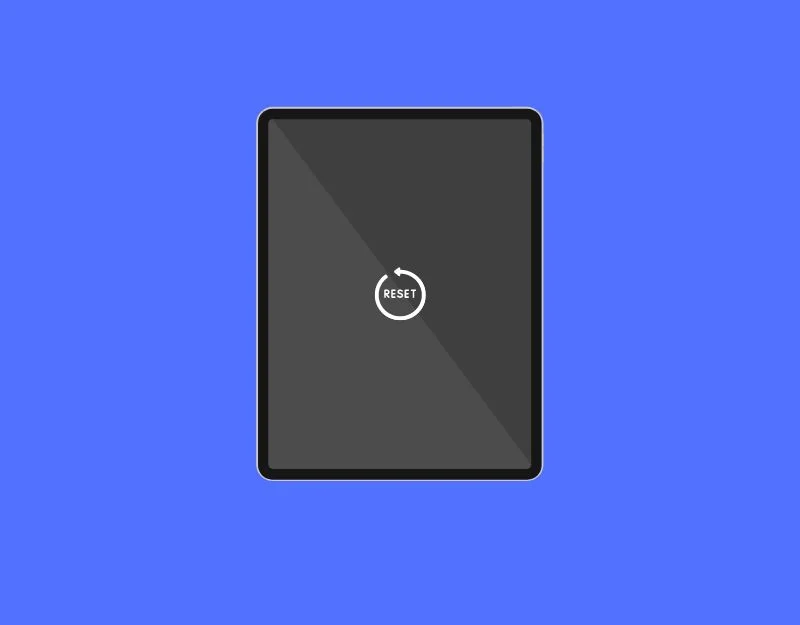
Dacă niciunul dintre pași nu a funcționat pentru dvs., încercați să resetați iPad-ul la setările din fabrică. Asigurați-vă că faceți o copie de rezervă a datelor importante înainte de a continua cu acești pași, deoarece resetarea iPad-ului va elimina totul de pe iPad și vă va oferi un nou început. Când resetați iPad-ul din fabrică, accesați Setări > General > Ștergeți tot conținutul. Această metodă va elimina totul. Îți poți configura iPad-ul ca și cum ar fi nou. După configurare, asociați Apple Pencil cu iPad-ul din nou și verificați dacă problema persistă.
Contactați asistența Apple
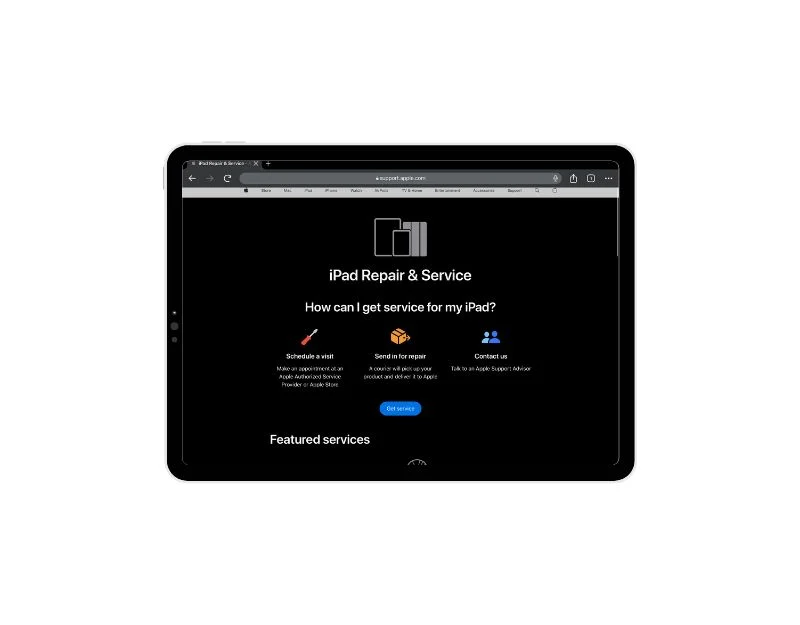
Dacă niciunul dintre pași nu vă ajută să remediați problema Apple Pencil pe iPad, contactați asistența Apple. Poate fi o defecțiune hardware sau o problemă rară care cauzează problema. Puteți contacta asistența Apple prin intermediul site-ului web sau puteți rezerva o întâlnire la Apple Genius Bar pentru a rezolva problema.
Remedieri rapide și ușoare pentru Apple Pencil
Apple Pencil este cel mai bun accesoriu pe care îl poți folosi cu iPad-ul tău. Oferă cel mai simplu și mai convenabil mod de a lua note, de a desena și de a face alte lucruri cu Apple Pencil. Poate fi foarte frustrant când Apple Pencil încetează brusc să funcționeze. Sper că acești pași vă vor ajuta să rezolvați problema.
Preveniți problemele Apple Pencil în viitor
- Ține-ți creionul încărcat : asigură-te că Apple Pencil are suficientă putere a bateriei. Încărcați-l când este scăzut sau nu este utilizat. Dacă utilizați Apple Pencil de a doua generație, puteți așeza creionul pe o parte și se va încărca automat.
- Fără murdărie pe vârf : păstrați vârful Apple Pencil și ecranul iPad-ului dvs. curate. Utilizați o cârpă moale sau o soluție de curățare adecvată pentru a îndepărta murdăria. Particulele de praf pot afecta scrisul pe iPad.
- Actualizați software : păstrați software-ul pentru iPad și Apple Pencil actualizat. Verificați și instalați actualizări în mod regulat. Actualizările îmbunătățesc adesea performanța și remediază erorile software. Dacă aveți probleme după actualizare, contactați asistența Apple sau faceți downgrade de la actualizarea sistemului de operare dacă aveți suficiente cunoștințe.
- Utilizați aplicații compatibile : asigurați-vă că utilizați aplicații care funcționează bine cu Apple Pencil. Alegeți aplicații care acceptă Apple Pencil și nu întâmpină întârzieri sau obturatoare atunci când le utilizați.
- Manipulați-l cu grijă : Manipulați Apple Pencil cu grijă pentru a evita deteriorarea. Evitați să-l scăpați sau să puneți prea multă presiune asupra acestuia. Caderea accidentală a acestuia poate rupe creionul sau poate provoca daune fizice.
- Nu folosiți protectii dure pentru ecran : nu folosiți protectoare dure pentru ecran sau protectoare asemănătoare hârtiei, deoarece vârful creionului Apple Pencil se poate uza în timp din cauza carcasei dure sau a suprafeței aspre.
Întrebări frecvente despre remedierea problemelor Apple Pencil
Cât durează bateria Apple Pencil?
Totul depinde de cazurile individuale de utilizare. Pe baza datelor de pe internet și a ceea ce spun majoritatea utilizatorilor, Apple Pencil 2nd Generation poate dura aproximativ 12 ore de utilizare continuă la o încărcare completă, în timp ce Apple Pencil 1st Generation poate dura aproximativ 9 ore de utilizare continuă la o încărcare completă.
Trebuie să încărc Apple Pencil înainte de prima utilizare?
Da, Apple Pencil este alimentat de la baterie și necesită un suc minim pentru a funcționa. De cele mai multe ori, Apple Pencil nou ambalat vine cu o încărcare minimă pentru a-l împerechea și a-l utiliza, dar este întotdeauna recomandat să îl încărcați înainte de utilizare.
Cum verific dacă iPad-ul meu acceptă Apple Pencil?
- Căutați numărul modelului accesând Setări > General > Despre
- Vizitați site-ul de asistență Apple pentru a căuta compatibilitatea acelui model de iPad cu Apple Pencil.
- Găsiți lista oficială de compatibilitate Apple Pencil sau verificați specificațiile tehnice ale modelului specific de iPad pe site-ul web Apple pentru a vedea dacă acesta acceptă Apple Pencil.
De ce creionul meu Apple întârzie în timp ce desenează?
Dacă Apple Pencil întârzie la desen, pot exista mai multe motive. În primul rând, asigură-te că Apple Pencil este încărcat și conectat corect la iPad. O baterie descărcată sau o conexiune slabă poate provoca o întârziere. În al doilea rând, verificați dacă există murdărie pe vârful Apple Pencil sau pe ecranul iPad-ului dvs., deoarece aceasta poate juca un rol în utilizarea stiloului. În cele din urmă, verificați dacă există probleme cu aplicația. Anumite aplicații pot avea probleme când folosesc Apple Pencil, ceea ce provoacă întârzierea întregii experiențe. Pentru a remedia acest lucru, asigurați-vă că Apple Pencil are o autonomie suficientă a bateriei și că nu există resturi sau murdărie pe vârful Apple Pencil și că vârful nu este deteriorat sau uzat.
